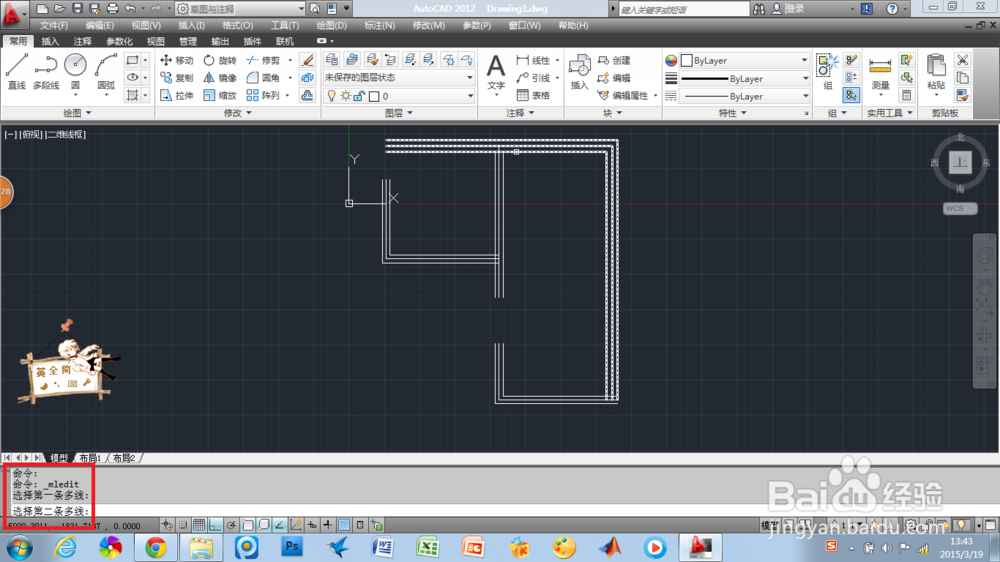1、1绘制墙线之前先要绘制直线作为辅助线,如图所示,两个相邻的房间。
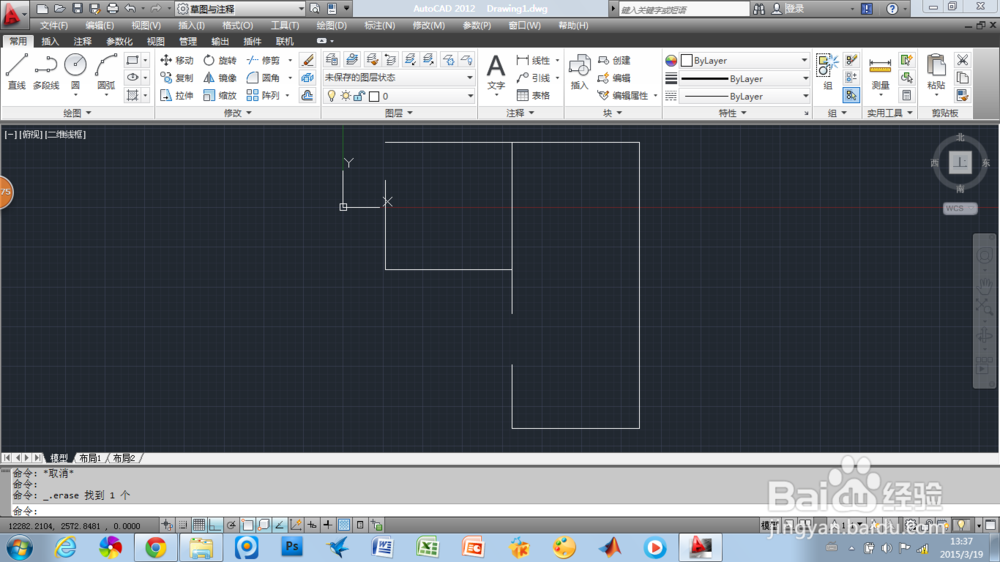
2、2点击坼黉赞楞格式>多线样式,点击新建按钮,设置新样式名称,按继续按钮,可以添加样式说明,然后点击右侧的添加按钮,选中上方框中的一项,修改偏移距离,如图所示。按确定按钮,返回上一对话框,将邙陕缥埋刚才弄好的样式置为当前。








3、3点击绘图>多线,在名框中输入j,按Enter键,在输入z,按Enter键,从外墙的起点开始画起,画到端点。

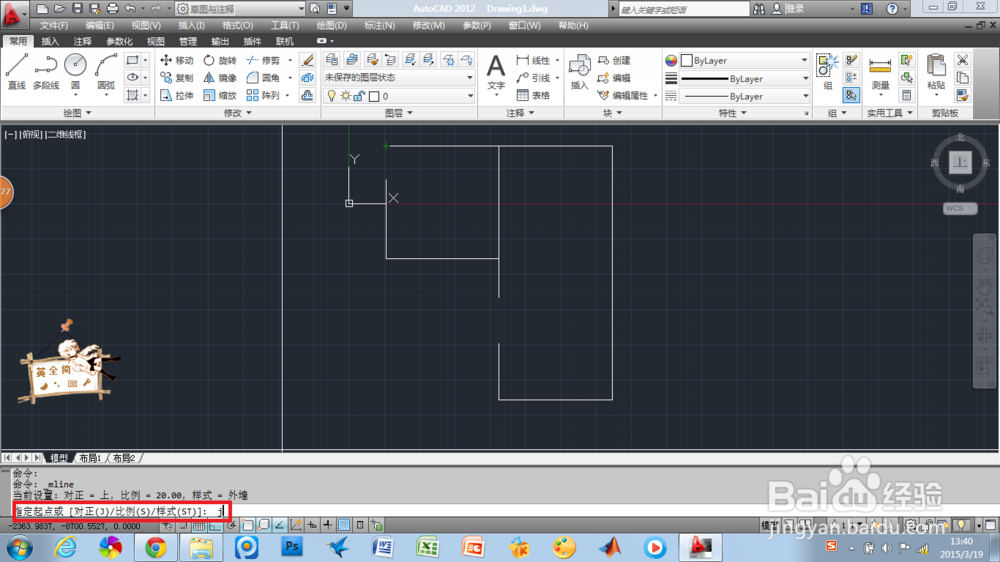


4、4按照上述步骤,设置内墙的多线样式,将内墙画完。



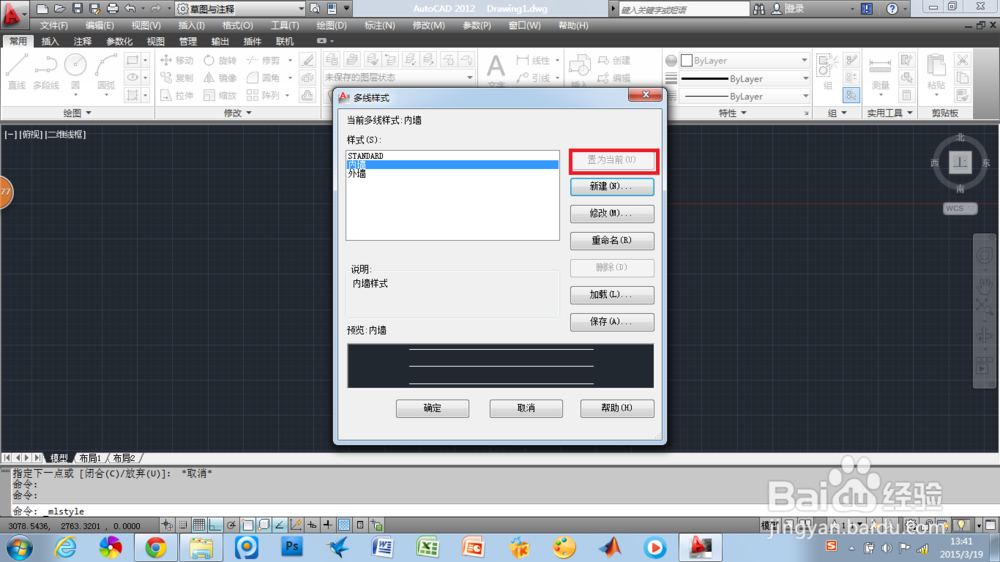

5、5点击修改>对象>多线,弹出多线编辑工具对话框,选择T形打开,选择图上以T形方式连接的地方,先选择第一条多线,再选择第二条多线,就ok了。重复上述操作,选择角点结合,将墙角连起来。